Fedora Linux — это операционная система, ориентированная в основном на пользователей, которые знают, что делают. Его настройка не похожа на Ubuntu или Linux Mint, и для повседневного использования требуется некоторое ноу-хау.
Несмотря на всю сложность этой операционной системы, процесс обновления является одним из самых естественных и труднодоступных во всем Linux. Очень немногие дистрибутивы подходят близко. Вы новый пользователь Fedora Linux? Не знаете, как работает обновление? Если да, создайте резервную копию важных данных и следуйте инструкциям, чтобы узнать, как обновить Fedora Linux до последней версии.
Примечание: не хочется проходить через этот процесс? Рассмотрите возможность загрузки последний ISO Fedora Linux и переустановить вместо этого.
Обновите Fedora Linux с помощью программного обеспечения Gnome
Fedora Linux — один из самых простых способов получить последнюю версию Gnome Shell, Gnome Software и всего набора приложений Gnome.
Если вы используете основную версию Fedora с Gnome, процесс обновления не может быть проще. Для этого войдите в свой компьютер с Fedora Linux и откройте приложение Gnome Software.
В Gnome Software есть три отдельные панели. Выберите панель «Обновления» и найдите кнопку обновления. Нажмите кнопку «Обновить» и позвольте программе Gnome искать новые обновления.
Когда процесс обновления завершится, приложение «Программное обеспечение» отобразит все доступные обновления. Если приложение обнаружит новую версию Fedora Linux, вы увидите сообщение о том, что новая версия Fedora «готова к установке».
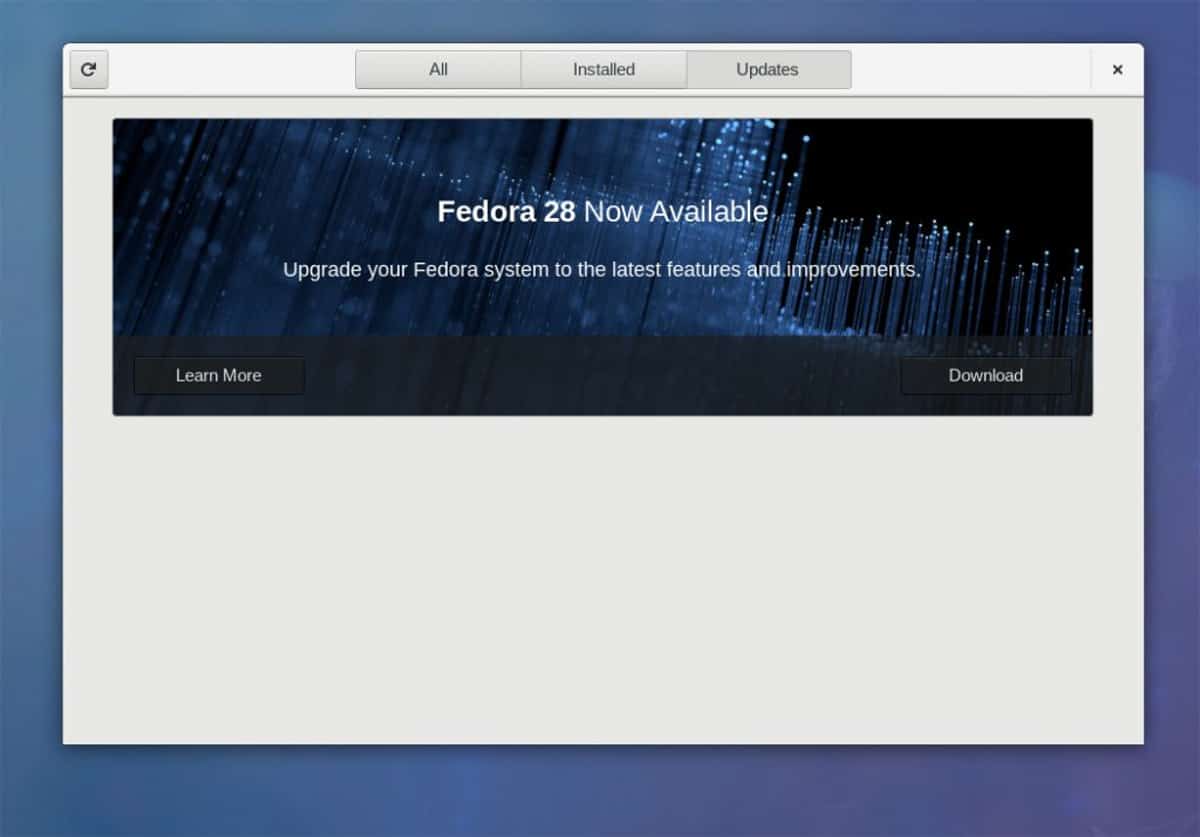
Запустите обновление, нажав «Установить», а затем «Перезагрузить и установить обновление».
Нажатие кнопки «Перезагрузить и установить обновление» перезагрузит Fedora Linux в загрузчик Grub. Не нажимайте никаких кнопок и не пытайтесь загрузить один из множества пунктов меню. Вместо этого расслабьтесь и позвольте ОС автоматически загрузиться.
По мере загрузки вы увидите экран, на котором логотип Fedora медленно заполняется белым цветом. Этот экран с этим логотипом является областью обновления Fedora. Сядьте поудобнее, пусть эмблема заполнится полностью. Когда все будет готово, вы завершите обновление до последней версии Fedora Linux.
Обновите Fedora Linux через DNF
Fedora Linux имеет множество разновидностей, не только Gnome Shell. Существует несколько разных версий (KDE, Cinnamon, XFCE, Mate и др.). В результате проект не может создать специальный инструмент обновления для каждого.
Вместо этого, если вы используете альтернативу версии Fedora для Gnome, лучший путь к новому выпуску — через DNF в терминале. К счастью, это эффективно, быстро и примерно так же просто, как Gnome Software.
Однако перед запуском обновления в DNF необходимо сделать некоторые вещи. В основном вам необходимо установить все ожидающие обновления программного обеспечения в системе. Чтобы установить обновления, откройте терминал и выполните следующие команды.
sudo dnf refresh sudo dnf upgrade -y
Позвольте DNF установить любые обновления на ваш компьютер с Fedora Linux. Когда обновление завершится, пора начать процесс обновления дистрибутива. Этот процесс начинается с установки в систему подключаемого модуля обновления DNF.
sudo dnf install dnf-plugin-system-upgrade -y
Этот плагин позволяет пользователям Fedora быстро загружать новую версию операционной системы прямо через терминал. Чтобы использовать этот плагин, вам нужно указать номер последней версии Fedora.
В этом руководстве мы используем Fedora 27 для обновления до Fedora 28, так как это новейший выпуск. Если вы читаете это руководство в будущем, не забудьте изменить «28» в приведенной ниже команде на версию, которую вы пытаетесь установить.
sudo dnf system-upgrade download --releasever=28
Команда system-upgrade работает, загружая все отдельные обновления, доступные для вашей системы. Эти загрузки огромны, поэтому вам нужно набраться терпения и позволить команде работать самим.
Когда команда обновления завершит загрузку всех пакетов и важных файлов, необходимых Fedora для обновления, пора завершить процесс обновления.
Как и в случае с методом Gnome Software, Fedora Linux должна находиться в состоянии «обновления», чтобы перейти на новую версию. Чтобы перейти в это состояние через терминал, вам нужно будет запустить команду system-upgrade с модификатором перезагрузки.
sudo dnf system-upgrade reboot
После перезагрузки Fedora появится экран выбора меню Grub. Ничего не нажимайте и не пытайтесь загрузить другую операционную систему. Держите руки подальше от клавиатуры и позвольте Fedora Linux загрузиться самостоятельно.
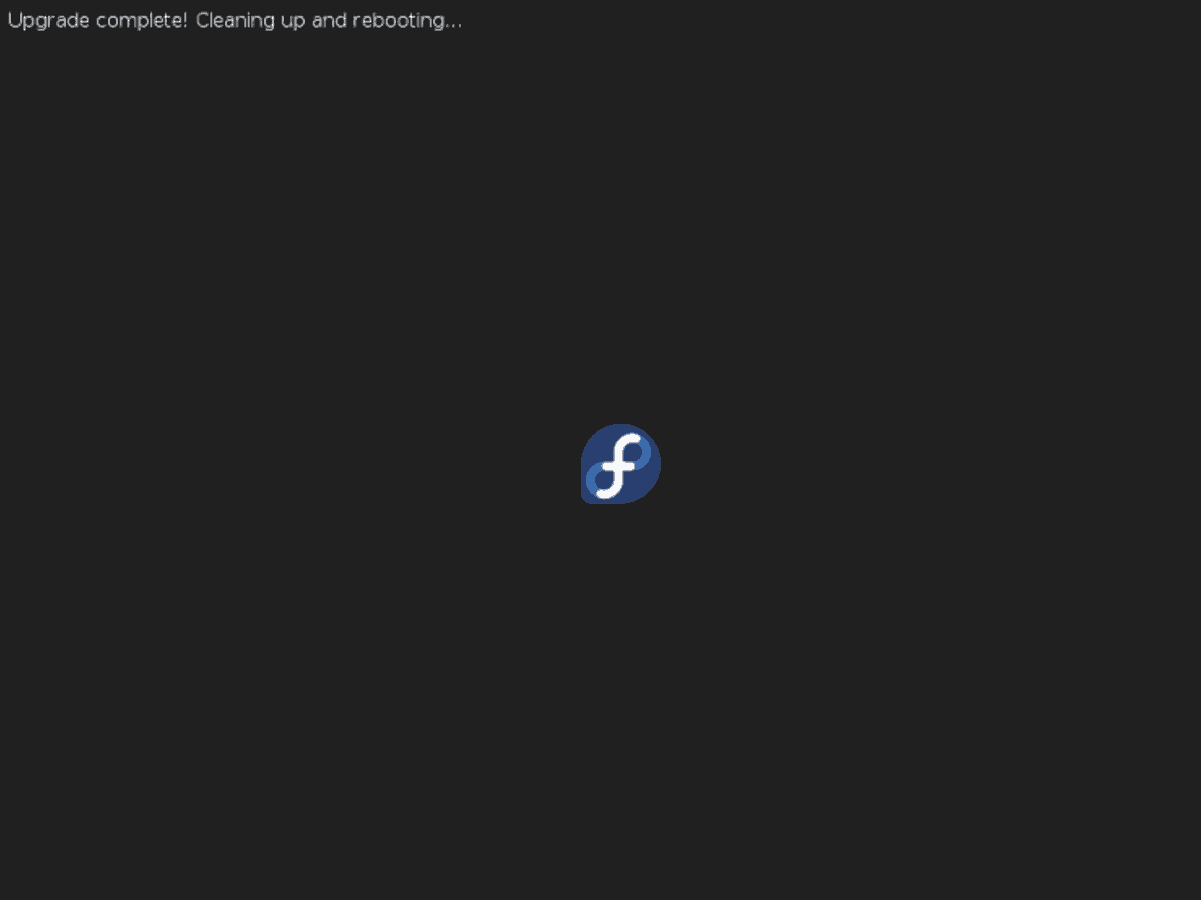
Во время обновления обращайте внимание на то, что говорится в сообщениях, появляющихся на экране. Пусть Fedora позаботится обо всем. Когда ОС завершит обновление, она автоматически перезагрузится.
Чтобы использовать новую версию Fedora Linux, введите свои данные пользователя и войдите снова!

